Metadatos
- Preparar la incrustación de archivos XML
- Incrustar archivos XML
- Borrar ajustes de los metadatos
- Comprobar el estado de los metadatos
- Incrustar archivos de imagen personalizada
Los archivos de vídeo se pueden incrustar con metadatos conformes a la especificación NewsML-G2. Antes de comenzar, debe guardar los metadatos que va a incrustar en una tarjeta.
Nota
- Los metadatos también se pueden incrustar mediante la aplicación móvil Content Transfer Professional.
- Los ajustes de [
: Metadatos] se desactivan cuando los metadatos se incrustan con Content Transfer Professional.
Preparar la incrustación de archivos XML
Incrustar archivos XML
-
Ajuste [Añadir metad. notic.] en [On].
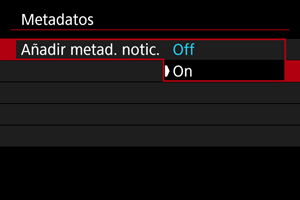
-
Seleccione [Metadatos notic.].
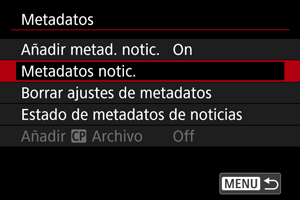
- Esta opción no está disponible a menos que haya una tarjeta.
-
Seleccione los metadatos.
- Gire el dial
para hacer una selección.
- Los primeros 8 caracteres del nombre del archivo XML se muestran en la pantalla, junto con una vista previa de los datos en sí.
- Gire el dial
-
Seleccione [OK].
- Se registrarán los metadatos en la cámara.
Borrar ajustes de los metadatos
Puede borrar (eliminar) metadatos registrados en la cámara.
-
Seleccione [Borrar ajustes de metadatos].
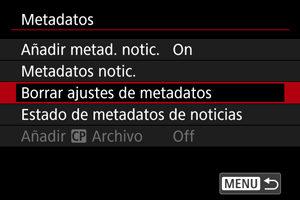
-
Seleccione [OK].

- Los metadatos registrados en la cámara se borran.
Comprobar el estado de los metadatos
Puede revisar detalles de los metadatos registrados en la cámara.
-
Seleccione [Estado de metadatos de noticias].
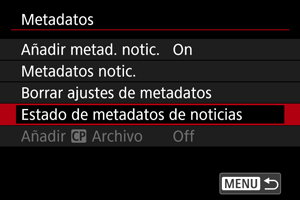
-
Consulte los datos que necesite.
Incrustar archivos de imagen personalizada
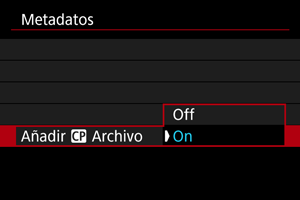
Puede incrustar archivos de imagen personalizada en archivos de vídeo ajustando [Añadir Archivo] en [On] cuando [
función] en [
: Imagen personal.] está ajustado en [On].
Precaución
- Los archivos de imagen personalizada no se incrustan en vídeos RAW.
- Cuando esté grabando tanto vídeos principales como proxy, los archivos de imagen personalizada se incrustarán en los vídeos proxy si los vídeos principales son vídeos RAW (). Si los vídeos principales son vídeos XF-HEVC S o XF-AVC S (), los archivos de imagen personalizada se incrustarán en el vídeo principal y en el vídeo proxy.